系统下载推荐
当前位置:主页 > 系统教程 > 技术员练习win10系统玩魔兽提示“存储空间不足,无法处理此命令”的技巧

今天和大家分享一下win10系统玩魔兽提示“存储空间不足,无法处理此命令”问题的解决方法,在使用win10系统的过程中经常不知道如何去解决win10系统玩魔兽提示“存储空间不足,无法处理此命令”的问题,有什么好的办法去解决win10系统玩魔兽提示“存储空间不足,无法处理此命令”呢?小编教你只需要1、鼠标右键“计算机”选择属性,在打开的属性窗口中点击“更改设置”选项,打开系统属性窗口后,切换至“高级”选项卡,在“性能”中点击“设置”选项; 2、切换到“高级”标签页,点击“虚拟内存”,设置完成需要重启一次电脑才能生效就可以了;下面就是我给大家分享关于win10系统玩魔兽提示“存储空间不足,无法处理此命令”的详细步骤::
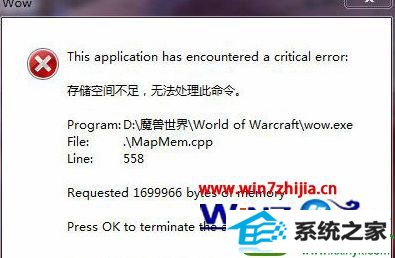
原因分析:
1、虚拟内存空间不够,数据交换空间不足无法正常工作(虚拟内存为物理内存不够时的一种扩展);
2、硬盘没有足够的运行空间,一般为C盘或程序所安装的分区没有足够空间。
解决方法:
一、虚拟内存不足
方法1、增加物理内存(也就是在电脑中添加内存条);
方法2、增加虚拟内存,设置方法如下:
1、鼠标右键“计算机”选择属性,在打开的属性窗口中点击“更改设置”选项,打开系统属性窗口后,切换至“高级”选项卡,在“性能”中点击“设置”选项;
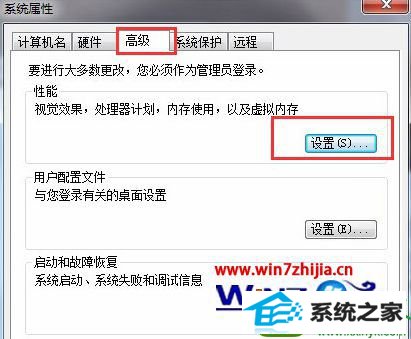
2、切换到“高级”标签页,点击“虚拟内存”,设置完成需要重启一次电脑才能生效。
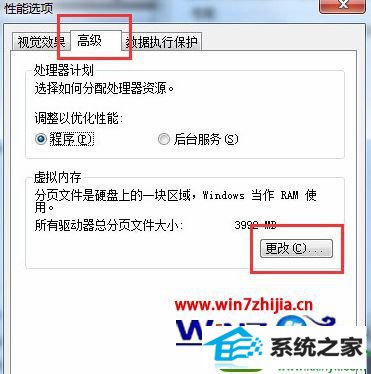
二、磁盘空间不足
1、先找到程序安装的路径,并在该磁盘分区上删除无用的垃圾文件,或将大文件转移到其他磁盘分区;
2、卸载不常用的游戏或程序来缓解磁盘空间压力;
3、使用第三方软件对系统垃圾进行全面扫描与清理;
4、对磁盘空间进行整理,在C盘或其他磁盘上鼠标右键菜单选择“属性”选项,然后在磁盘属性窗口中切换至“常规”选项卡,然后点击“磁盘清理”按钮,根据相关提示来操作清理。
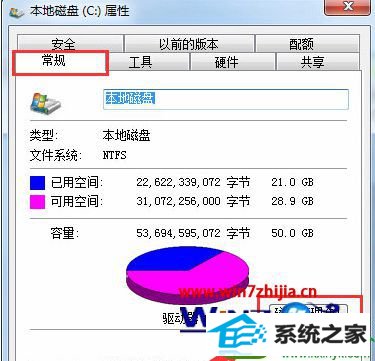
关于win10系统玩魔兽提示“存储空间不足,无法处理此命令”怎么办就跟大家介绍到这边了,有碰到这样问题的用户们可以尝试上面的方法步骤来进行操作吧。
系统下载推荐
系统教程推荐